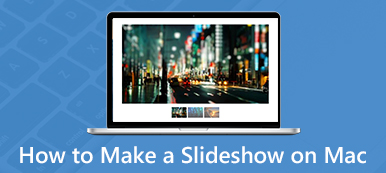Wenn Sie einige WMA-Dateien auf Ihrem MacBook haben, ist es möglich, WMA auf dem Mac problemlos in MP3 zu konvertieren? Im Gegensatz zum anderen Dateiformat ist WMA kein kompatibles Audioformat für Mac. Was sind die besten WMA-MP3-Konverter für Mac? Der Artikel enthält die drei effizientesten Methoden zum Transcodieren der WMA-Dateien. Erfahren Sie einfach mehr Details über den Prozess und wählen Sie den gewünschten nach Ihren Anforderungen aus.

- Teil 1: Der beste Weg, um WMA auf dem Mac in MP3 zu konvertieren
- Teil 2: Konvertieren von WMA in MP3 auf Mac Online
- Teil 3: Konvertieren von WMA in MP3 über VLC Media auf dem Mac
- Teil 4: FAQs zum Konvertieren von WMA in MP3 auf dem Mac
Teil 1: Der beste Weg, um WMA auf dem Mac in MP3 zu konvertieren
Apeaksoft Video Converter Ultimate ist ein vielseitiger WMA-zu-MP3-Konverter für Mac, mit dem Sie WMA-Dateien im Batch konvertieren, verschiedene Audioclips zusammenführen, die gewünschten Teile zuschneiden, die Audioeinstellungen optimieren oder sogar die Audiodateien verbessern können. Darüber hinaus können Sie die ID3-Tags für die MP3-Dateien bearbeiten.

4,000,000+ Downloads
Konvertieren Sie WMA in MP3, FLAC, M4A, AAC und weitere Audioformate.
Schneiden Sie die Audiodatei, führen Sie verschiedene Clips zusammen und optimieren Sie die Audioeinstellungen.
Stellen Sie 4 verschiedene Methoden bereit, um die Audio- und Videoqualität auf einfache Weise zu verbessern.
Bearbeiten Sie die ID3-Tags mit dem Metadaten-Editor für alle Musikdateien in Klicks.
Schritt 1Laden Sie den WMA to MP3-Konverter für Mac herunter und installieren Sie ihn. Sie können das Programm auf Ihrem MacBook starten. Drücke den Datei hinzufügen Taste, um das WMA-Audio in das Programm zu laden. Sie können die Audiodatei auch im Audio-Player direkt auf der linken Seite anhören.

Schritt 2Nachdem Sie die WMA-Dateien importiert haben, können Sie auf klicken Profil Menü und wählen Sie die MP3 als Ausgabeformat. Außerdem können Sie auf die klicken Einstellungen Symbol zum Optimieren von Encoder, Kanälen, Abtastrate und Audio-Bitrate für die MP3-Audiodatei.

Schritt 3Dann können Sie auf die klicken Trim Speisekarte. Wählen Sie den Startpunkt und den Endpunkt aus, um die Audiodatei zu trimmen. Sie können auch die überprüfen Merge in eine Datei Option zum Kombinieren von WMA-Dateien zu einem MP3. Dann können Sie auf die klicken Konvertieren Taste zum Konvertieren von WMA in MP3 auf dem Mac.
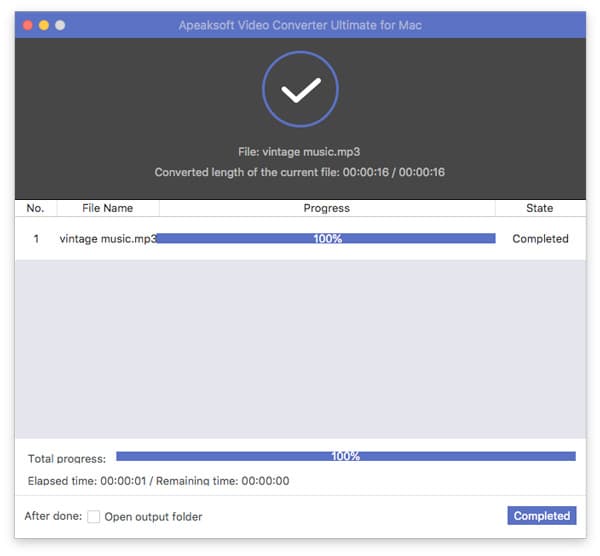
Teil 2: Konvertieren von WMA in MP3 auf Mac Online
Wenn Sie WMA nicht online auf Ihrem MacBook in MP3-Dateien konvertieren möchten, Kostenloser Online Audio Converter ist immer die erste Wahl. Sie können damit die Audio- / Videoeinstellungen optimieren, die WMA-Dateien im Stapel konvertieren und sogar die Audiodateien ohne Einschränkung konvertieren.
Schritt 1Gehen Sie zum kostenlosen Online-Audiokonverter und laden Sie das Installationsprogramm auf Ihr MacBook herunter. Sie können auf klicken Dateien zum Konvertieren hinzufügen Schaltfläche zum Laden der WMA-Dateien in das Programm.

Schritt 2Nachdem Sie die WMA-Dateien importiert haben, können Sie die auswählen MP3 als Ausgabeformat. Darüber hinaus können Sie auch den Audiokanal, die Abtastrate, die Bitrate und vieles mehr optimieren.
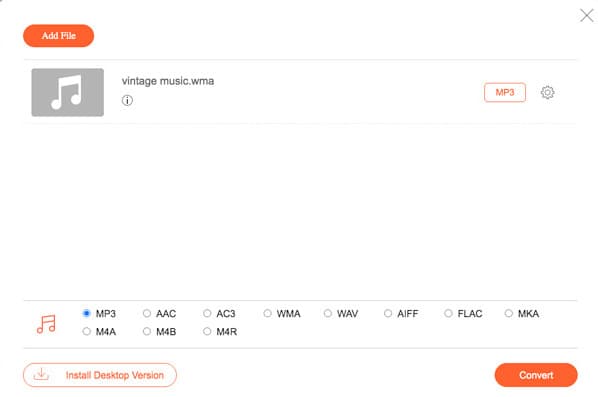
Schritt 3Wenn Sie mit dem Audio zufrieden sind, können Sie auf klicken Konvertieren Taste zum Konvertieren von WMA in MP3 auf dem Mac. Das Konvertieren der Dateien dauert ohne Einschränkung nur wenige Sekunden.
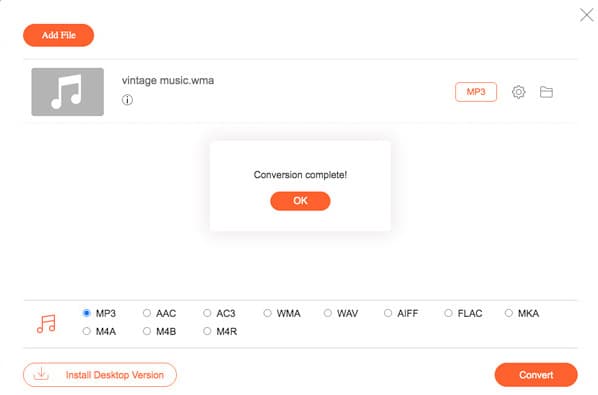
Teil 3: Konvertieren von WMA in MP3 über den VLC Media Player auf dem Mac
VLC Media Player ist ein weiterer Open Source Media Player und Audiokonverter, der die meisten Codecs unterstützt, um WMA auf einem Mac kostenlos in MP3 zu konvertieren. Es bietet auch einige grundlegende Audioeinstellungen zum Konvertieren der WMA-Dateien. Sie sollten jedoch den professionellen Audiokonverter verwenden, um eine zufriedenstellende Audiodatei zu erhalten.
Schritt 1Sobald Sie den VLC Media Player installiert haben, können Sie das Programm auf Ihrem MacBook starten. Danach können Sie auf klicken Reichen Sie das Menü und wählen Sie die Konvertieren / Streamen .
Schritt 2Wenn ein neues Fenster angezeigt wird, können Sie die WMA-Datei per Drag & Drop in das Programm ziehen. Natürlich können Sie auch auf klicken Medien öffnen Schaltfläche zum Laden der Audiodatei in das Programm.
Schritt 3Wählen Audio-MP3 als Ausgabeformat. Sie können die Bitrate, Kanäle, Samplerate und Untertitel auswählen, um Ihr MP3-Audio anzupassen. Drücke den Als Datei speichern um einen Speicherort für WMA als MP3 auf dem Mac auszuwählen.
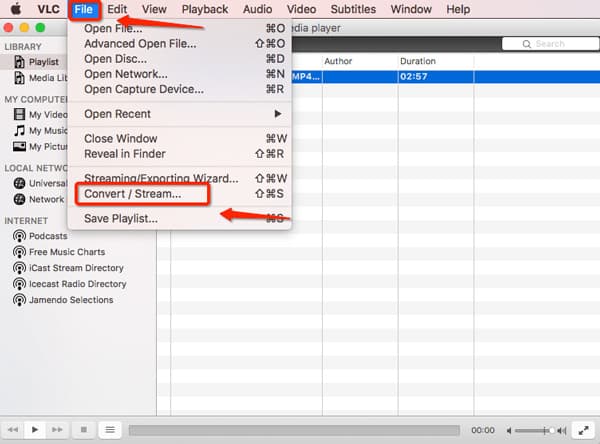
Nicht verpassen: So zeichnen Sie einen Computerbildschirm mit dem VLC Media Player auf
Teil 4: FAQs zum Konvertieren von WMA in MP3 auf dem Mac
1. Ist es möglich, WMA mit QuickTime auf einem Mac in MP3 zu konvertieren?
Nein. Unabhängig davon, ob Sie QuickTime, iTunes oder iMovie verwenden, können Sie die WMA-Audiodateien nicht in die Standardprogramme von Mac importieren. Zu WMA in MP3 konvertieren Auf dem Mac sollten Sie stattdessen einige professionelle Audiodateikonverter für den Mac auswählen.
2. Können Sie WMA-Dateien ohne Konvertierung direkt auf dem Mac abspielen?
Ja. Wie oben erwähnt, können Sie einfach den VLC Media Player und andere Audio-Player verwenden, um die Audiodateien auf Ihrem Mac anzuhören. Um die WMA-Dateien mit einem professionellen Audio-Editor für Mac zu bearbeiten, müssen Sie MWA dennoch auf dem Mac in MP3 konvertieren.
3. Was ist die Befehlszeile zum Konvertieren von WMA in MP3 auf einem Mac?
Wenn Sie WMA auf einem Mac über ein Terminal in MP3 konvertieren müssen, ist afconvert die Befehlszeile, um Audiodateien von einem Format in ein anderes zu konvertieren. Sie mussten dies jedoch tun, indem Sie AppleScript-Aufrufe (mit Osascript) an iTunes verwendeten.
Fazit
Wenn Sie WMA auf einem Mac in MP3 konvertieren möchten, erfahren Sie in diesem Artikel mehr über die drei effizientesten Methoden. Unabhängig davon, ob Sie die Audiodateien online konvertieren oder eine professionelle Methode zum Konvertieren von WMA auswählen müssen, können Sie aus dem Artikel eine gewünschte Lösung auswählen.